Selama bertahun-tahun, proses memulihkan Mac Anda ke "baru" telah menjadi proses yang menyakitkan. Ini membutuhkan mengingat kombinasi keyboard tertentu, dan kemudian menghapus hard drive, sebelum menginstal ulang perangkat lunak. Namun, dengan macOS Monterey, semua itu akan berubah.
Isi
- Bacaan Terkait
- Cara mengatur ulang Mac Anda dengan macOS Monterey
-
Kesimpulan
- Posting terkait:
Bacaan Terkait
- Inilah Segalanya yang Akan Hadir di macOS Monterey Musim Gugur Ini
- Inilah Semua Mac yang Kompatibel Dengan macOS Monterey
- Pintasan Di Mac: Apple Memperbarui Otomatisasi Di Mac
- Windows 11 Hadir di M1 Mac Berkat Parallels Desktop 17
- Pemblokir Iklan Safari Terbaik Untuk macOS dan iOS
Sebagai seseorang yang telah mengatur ulang lebih banyak perangkat daripada yang saya akui, penambahan ini telah menjadi impian mutlak untuk digunakan. Alih-alih berjuang dengan mengatur waktu penekanan keyboard dengan benar, saya bisa pergi ke bilah menu, mengklik beberapa tombol, memasukkan kata sandi saya, dan melanjutkan perjalanan saya.
Cara mengatur ulang Mac Anda dengan macOS Monterey
Apple telah memperkenalkan fitur ke Mac yang kemungkinan akan terdengar familier. Ini disebut "Hapus Semua Konten dan Pengaturan." Ini adalah kata-kata yang sama yang digunakan ketika Anda perlu mengatur ulang iPhone atau iPad Anda kembali ke pengaturan pabrik. Tetapi dengan macOS Monterey, itu datang ke Mac.
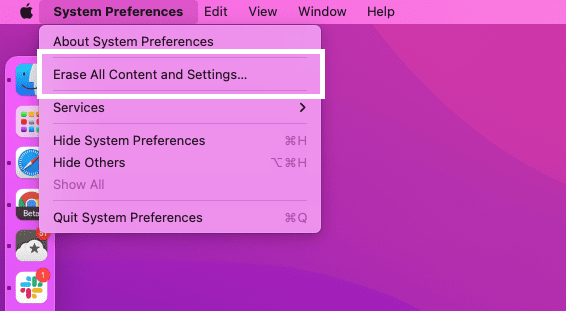
- Buka Preferensi Sistem aplikasi di Mac Anda.
- Klik Preferensi Sistem di bilah menu di sudut kiri atas.
- Pilih Hapus Semua Konten dan Pengaturan dari menu tarik-turun.
- Masukkan kata sandi Anda dan klik oke, saat diminta.
- Pop-up lain akan muncul, meminta Anda untuk mengonfirmasi bahwa Anda ingin menghapus semuanya dari Mac Anda.
- Klik Hapus Semua Konten & Pengaturan tombol.
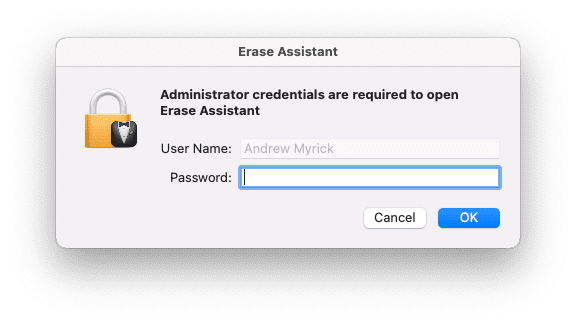
Setelah proses dimulai, tampilan Mac Anda akan menjadi hitam untuk jangka waktu tertentu. Anda juga mungkin memperhatikan bahwa Mac Anda akan restart sendiri beberapa kali selama proses berlangsung. Ini hanyalah prosedur normal, dan sangat penting untuk tidak berinteraksi dengan, mematikan, atau mencabut Mac Anda selama proses berlangsung.
Setelah semuanya selesai, Anda akan disambut dengan eh Halo layar yang Anda lihat saat memulai Mac untuk pertama kalinya. Kemudian, Anda dapat menjualnya, memberikannya kepada teman atau orang yang Anda cintai, atau hanya membuangnya ke penyimpanan.
Kesimpulan
Penting untuk dicatat bahwa jika Anda bukan administrator di Mac yang Anda gunakan, fitur ini tidak akan berfungsi. Itu karena kata sandi administrator harus digunakan untuk mengotorisasi penghapusan sistem.
Namun demikian, proses ini menghemat lebih banyak waktu, karena Anda tidak perlu lagi berurusan dengan menginstal ulang macOS. Ini hanyalah contoh lain dari paritas fitur yang dibawa ke Mac, untuk membuatnya lebih sesuai dengan iPhone dan iPad.
Andrew adalah seorang penulis lepas yang tinggal di Pantai Timur AS.
Dia telah menulis untuk berbagai situs selama bertahun-tahun, termasuk iMore, Android Central, Phandroid, dan beberapa lainnya. Sekarang, dia menghabiskan hari-harinya bekerja di sebuah perusahaan HVAC, sambil bekerja sambilan sebagai penulis lepas di malam hari.